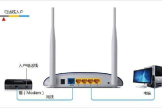设置双路由器怎么设置(双网路由器的设置方法)
一、设置双路由器怎么设置
单纯的只有网线把两个路由器串联起来,第二个路由器是无法正常上网的,那么应该怎么设置呢?本文我介绍了设置双路由器的方法!
方法一:第二个路由器WAN口设置为动态IP
1、准备2根网线,一根网线一头连接到第一个路由器上的任意一个LAN(1/2/3/4)接口,网线的另一头连接第二个路由器的`WAN接口;另一根网线一头连接第二个路由器上任意一个LAN(1/2/3/4),另一头连接电脑。
2、在浏览器中输入192.168.1.1并按下回车按键——>输入登录用户名和密码进行登录,进入第二个路由器的设置界面。
3、点击“网络参数”——>“WAN口设置”——>“WAN口连接类型”选择:动态IP(有的路由器上叫做“自动获取”、“DHCP”)——>点击“保存”。
路由器设置动态IP上网
4、点击“网络参数”——>“LAN口设置”——>右侧“IP地址”修改为:192.168.2.1——>点击“保存”,之后会提示重启路由器。
路由器LAN口IP修改为192.168.2.1
温馨提示:第二个路由器重启后,用户需要用192.168.2.1来登录无线路由器的设置界面了,即路由器LAN接口的IP地址,就是无线路由器的设置网址。
方法二:把第二个路由器当成交换机用
1、用网线把电脑连接到第二个无线路由器上LAN(1/2/3/4)接口中的任何一个;注意:第二个路由器暂时不能用网线与第一台路由器进行连接。
2、修改第二个路由器LAN口IP地址:点击“网络参数”——>“LAN口设置”——>“IP地址”修改为:192.168.1.X(2
修改LAN口IP地址为:192.168.1.200
修改说明:如果第一个路由器的设置网址是192.168.1.1,则第二个路由器的LAN口IP修改为192.168.1.X(2
温馨提示:修改LAN口IP保存后,可能会提示重启路由器,重启后,需要在路由器中输入更改后的IP地址来登录设置界面,如192.168.1.2或者192.168.0.2.
3、再准备一根网线,一头连接第一个路由器的LAN(1/2/3/4)接口,另一头连接第二个路由器的LAN(1/2/3/4)接口,注意千万不能连接到第二个路由器的WAN接口。
4、关闭第二个路由器上的DHCP服务器:点击“DHCP服务器”——>“DHCP服务”——>“DHCP服务器”选择:不启用——>点击“保存”。
关闭DHCP
完成上诉4个步骤后,第二个路由器就可以上网了,如果想使用二个路由器上的无线WiFi,只需要在第二个路由器上设置一下无线WiFi名称和密码就可以了,不用再进行其它设置。
二、双网路由器的设置方法
导语:双WAN路由器具有物理上的2个WAN口作为外网接入,这样内网电脑就可以经过双WAN路由器的负载均衡功能同时使用2条外网接入线路,大幅提高了网络带宽,同时提高了企业局域网与广域网之间数据传输的效率;当前双WAN路由器主要有“带宽汇聚”和“一网双线”的应用优势,这是传统单WAN路由器做不到的。
以下是我整理关于双网路由器的设置方法,以供参考。
双网路由器的设置方法 篇1
方法/步骤
1.在设置双路由之前,必须保证第一个路由器已经正常联网使用。
2.如果设置了IP地址,请把IP设置成自动获取。
3.第二路由的'WAN口接第一个路由LAN口(就是之前单路由接电脑的那些借口)
4.电脑接第二个路由
打开浏览器,输入IP地址:192.168.1.1(默认地址)
在弹窗的对话框中输入账号和密码(默认admin)
点击左边的“网络参数”-“LAN口设置”
修改IP地址为:192.168.0.1(因为第一路由设置了192.168.1.1,所以这里我们就设置为.0.1),然后保存!
接着-设置向导-下一步
然后选择“让路由器自动选择上网方式”
如果是无线路由器的话,就继续填写无线名称和密码,最后重启下路由就OK!
双网路由器的设置方法 篇2
双网口路由,两网合一,表面理解路由器有WAN口两个,存在两个网络,具有两条上网线路。
至于两网合一,理解为需要实现两种情况的一种:
1、公司所有电脑能同时两条线路上网,实现网络故障备份
2、公司一部分电脑只能A线路上网,一部分B线路上网,实现局域网隔离
3、至于网络宽带叠加,这个看你路由功能了,不在考虑范围
至于网络中是否需要一部分电脑和另一部分独立不互相通信,或者需要互通。
以上主要通过高级交换机的VLAN划分功能实现,或者某些路由器有VLAN划分功能,都可以实现。
建议提问者有必要去看看交换机的VLAN划分功能相关资料,从思科交换机入手。
VLAN功能简单讲就是把交换机的某些端口,划分成虚拟的网络,例如VLAN1、VLAN2等,实现非物理上的隔离网络,间接的把相应连接交换机端口的电脑集中到各自网络。
1个VLAN对应一个网络,而这些VLAN是可以设置ip网关的,即能指向对应路由器,从而上网。
三、双路由器连接设置
导语:双路由器连接设置需要路由器支持,最好是同品牌的路由器这样稳定性好一点。
双路由器设置连接方法(一)
一、路由器设置和计算机设置
1)路由器设置Ⅰ,见下图。
2)路由器设置Ⅱ,见下图:
更改WAN 口地址,更改LAN 口地址,更改DHCP 地址范围。
要点:路由器设置的WAN 口为动态IP 以便从第一个路由器那里获得IP 地址,更改它自己的IP 地址和DHCP 到另一个网段去使之与第一个路由器不在同一个网段。
二、路由器连接
这里用普通的直连网线连接路由器Ⅰ的任意一个LNA 口至路由器Ⅱ的WAN 口即可。
见下图:
三、路由器连接方式说明
此种方式路由器Ⅱ做路由器使用,路由器可看成是一台电脑,因此路由器Ⅱ与计算机①②③的地位是平等的。
计算机④⑤⑥⑦必须通过路由器Ⅱ这个网关才能访问出去,因路由器作为一个隔绝的设备存在,它将自己分成两半,一个WAN 口地址与①②③在一起。
LAN 口地址与④⑤等在一起。
因此④⑤等电脑上的网关必须指向路由器Ⅱ的LAN 口地址,而不是路由器Ⅰ。
此种方式比上一种多接一台机子。
此种方式可能让④⑤等机子速度有所变慢,但是安全性却大大提高了。
如果路由器连接失败:
1、无法进行路由器设置
看说明书,如果没有可到网上该路由器官方网站上下载。
然后对路由器进行复位。
用一台机子连那个路由器,并且拔除其余所有网线。
负责设置的那台电脑设置自己的IP 地址成为自动获取,然后再看看是否能进入路由器设置页面。
2、无法访问Internet
如果是①②③电脑无法访问,首先进入路由器设置页面看路由器的运行状态中的WAN 口是否已连接,即是否上网了。
没有的话检查ADSL 帐号,或者换一根网线连接路由器Ⅰ的WAN 口至ADSL。
甚至可以用部电话直接接ADSL 的那个电话线看是不是通的。
如果是④⑤等电脑无法访问。
首先检查IP 地址是否与路由器Ⅱ在同一个网段。
以及网关地址是否正确(路由器Ⅱ的IP 地址)。
DNS 地址是否是路由器Ⅰ的.IP 地址,也可以是电信的IP 地址,比如61.128.128.68.再依次对照上图进行检查。
局网文件共享:
必须对路由器Ⅰ进行一个设置,如下图,如果不设置,④⑤等电脑可以访问局网①②③,但反过来就不行。
因为电脑①等与电脑④⑤等不在同一个网段,他们之间只能通过路由器连接。
当局网访问时有三种情况:
1、假设电脑①欲访问局网的电脑②,则发送信息至路由器Ⅰ的LAN 口,路由器Ⅰ检查后发现属于本网段,通过内部记录知道电脑②在哪个LAN 口上,直接通过那个LAN 口发送至电脑②。
2、假设电脑④欲访问局网的电脑⑤,同上。
路由器Ⅱ直接发送。
3、假设电脑④欲访问局网的电脑①,路由器Ⅱ检查后发现不属于本网段,“不属于本网段的全部丢到WAN 口”这个铁的规定存在,因此将数据交给WAN 口,WAN 口传至路由器Ⅰ,路由器Ⅰ检查后发现属于它的网段,通过LAN 口直接发送给电脑①。
4、假设电脑①欲访问局网的电脑④,经路由器Ⅰ检查后发现不属于本网段,直接丢到WAN 口,而WAN 口连接的是ADSL,数据传出去就杳无音信了。
因此,必须要让路由器Ⅰ知道凡是访问电脑④⑤等地址的都要丢给路由器Ⅱ,这就是在上面的静态路由中设置的。
路由器设置后,电脑①欲访问局网④,路由器Ⅰ检查后发现与静态路由中设置的一样。
按照设置,这样的地址的数据都交给连接它的一个LAN 口上,这个LAN 口的地址就是路由器Ⅱ的WAN 口地址。
因此路由器Ⅰ将数据传给路由器Ⅱ的WAN 口,路由器Ⅱ检查后发现有这台电脑,再传给电脑④。